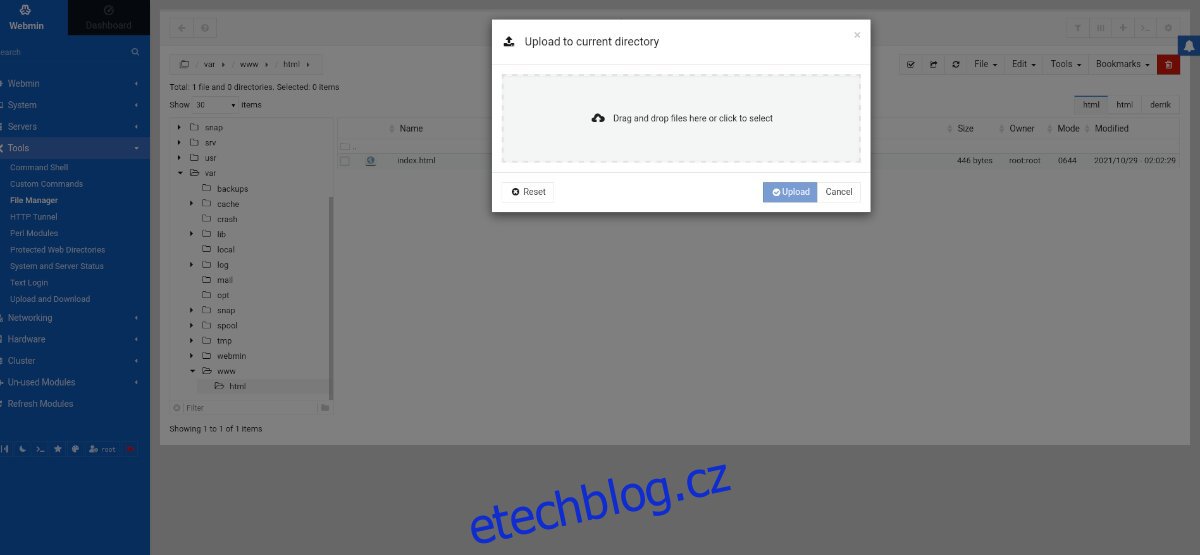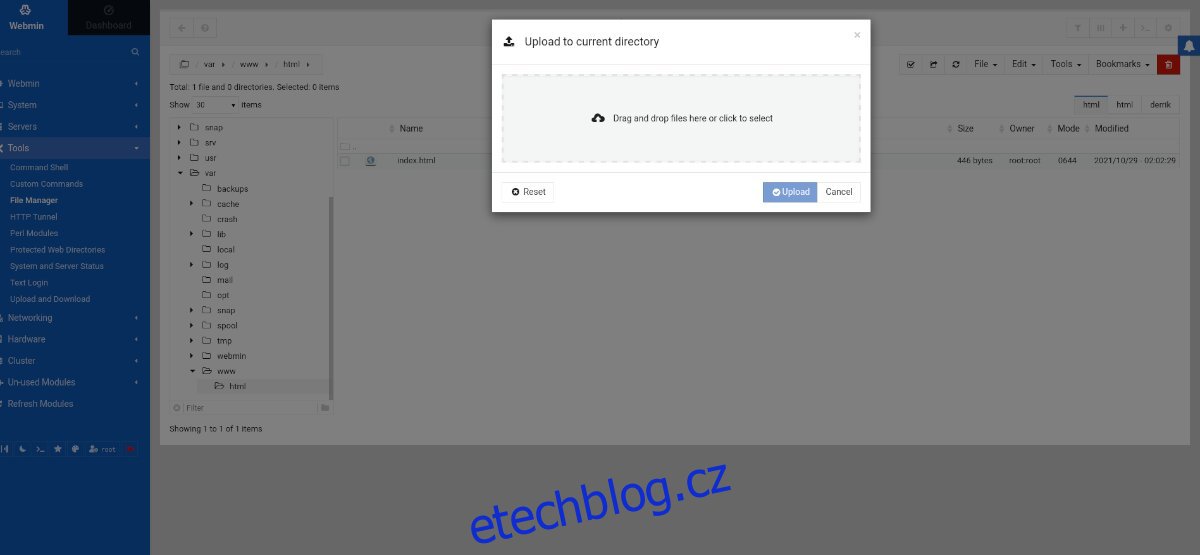Apache je vynikající nástroj webového serveru, který funguje na Ubuntu. Jeho nastavení však není nejjednodušší. Naštěstí, pokud používáte Webmin na svém systému Ubuntu Server, můžete jej nastavit opravdu snadno přímo v uživatelském rozhraní Webmin.
Tato příručka vám ukáže, jak můžete nastavit webový server Apache na serveru Ubuntu pomocí Webmin. Ukážeme vám také, jak jej můžete spravovat pomocí webového uživatelského rozhraní Webmin.
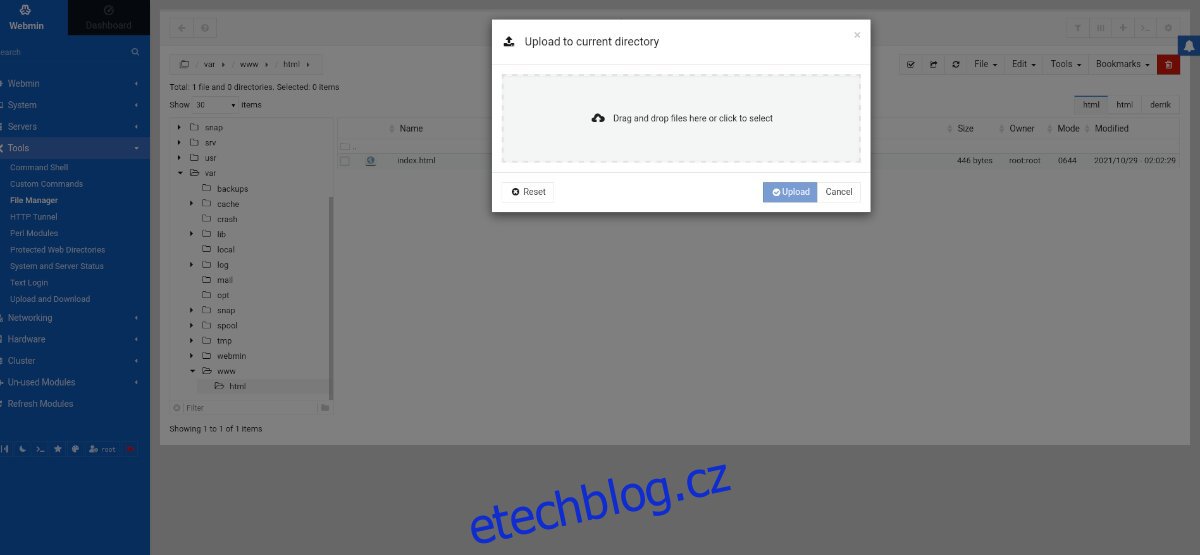
Table of Contents
Instalace Webminu na Ubuntu Server
Chcete-li používat vestavěný modul serveru Apache ve Webminu, musíte nejprve nakonfigurovat webové uživatelské rozhraní Webmin. Nastavení Webminu však není příliš obtížné. Chcete-li jej nainstalovat, spusťte okno terminálu, SSH na server Ubuntu (nebo se k němu fyzicky posaďte) a přejděte na příkazový řádek.
Jakmile získáte přístup k příkazovému řádku serveru Ubuntu, proveďte následující, abyste zprovoznili webové uživatelské rozhraní Webmin.
wget http://prdownloads.sourceforge.net/webadmin/webmin_1.981_all.deb
sudo apt install ./webmin_1.981_all.deb
Pokud potřebujete další pokyny k nastavení Webmin na vašem serveru Ubuntu, podívejte se prosím na naši příručku, jak nastavit Webmin na serveru Ubuntu.
Nastavení hesla uživatele root
Pokud chcete na svém serveru Ubuntu používat webové uživatelské rozhraní Webmin, budete muset mít přístup k heslu root a účtu root. Ubuntu z bezpečnostních důvodů ve výchozím nastavení uzamkne heslo uživatele root.
Chcete-li nastavit heslo root, nejprve se přihlaste do root pomocí příkazu sudo -s.
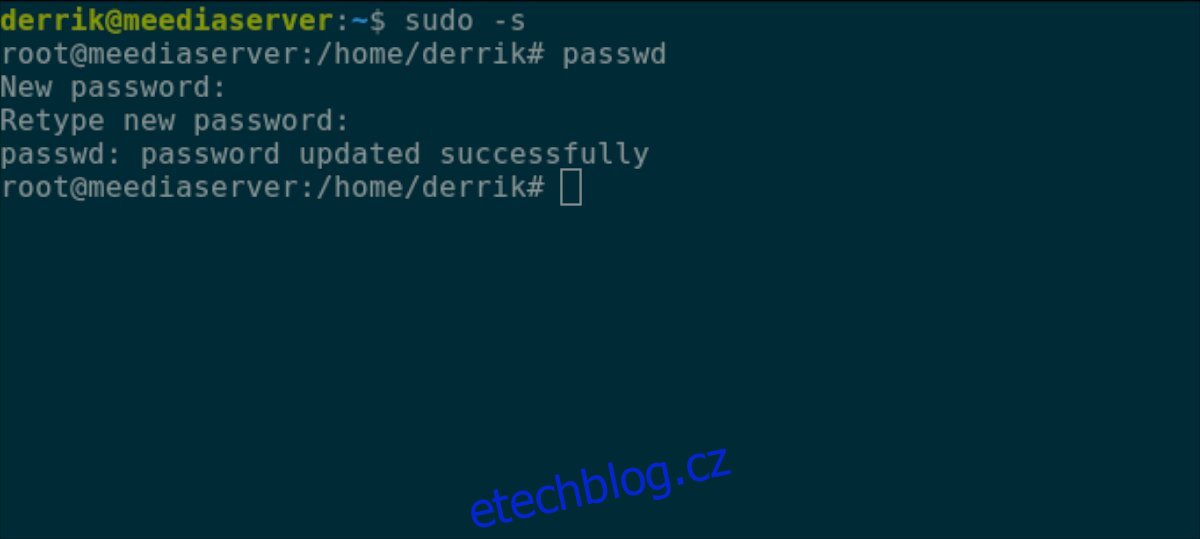
sudo -s
Jakmile získáte přístup root, lze nastavit heslo. Pomocí příkazu passwd řekněte Ubuntu, že si přejete nastavit heslo uživatele root. Ujistěte se, že heslo uživatele root je zapamatovatelné a bezpečné.
Poznámka: Pokud potřebujete pomoc s vygenerováním bezpečného hesla, klikněte na tady.
passwd
S nakonfigurovaným účtem root se budete moci přihlásit do webového uživatelského rozhraní Webmin. Pro přístup k webovému uživatelskému rozhraní Webmin na vašem serveru Ubuntu otevřete novou kartu prohlížeče. Poté přejděte na níže uvedenou adresu URL.
http://YOUR_UBUNTU_SERVER_IP_ADDRESS_OR_HOSTNAME:10000
Všimněte si, že pro přihlášení k Webminu musíte do pole uživatelského jména zadat „root“ a pro přihlášení nově vytvořené heslo do pole pro heslo.
Instalace balíčků webového serveru Apache na Ubuntu Server
Chcete-li nastavit Apache na serveru Ubuntu pomocí Webmin, postupujte podle pokynů krok za krokem níže.
Krok 1: Kliknutím na nabídku na levé straně zobrazíte její možnosti. Poté najděte sekci „Webmin“ vedle „Dashboard“, najděte tlačítko „Nepoužité moduly“ a klikněte na něj.
Krok 2: Uvnitř části „Nepoužité moduly“ najděte tlačítko „Webový server Apache“ a jeho výběrem se dostanete do části modulu Apache Webserver.
Krok 3: V oblasti modulu Webmin Apache Webserver se zobrazí zpráva. Tato zpráva uvádí: „Spustitelný soubor /usr/sbin/apache2 serveru Apache neexistuje. Pokud máte nainstalovaný Apache, upravte konfiguraci modulu tak, aby používal správnou cestu.“
Najděte zelené tlačítko „Install Now“ a spusťte proces instalace na vašem systému Ubuntu Server.
Krok 4: Když je vybráno zelené tlačítko „Install Now“, změní se na modré tlačítko „Install Now“. Výběrem tohoto tlačítka nainstalujete všechny balíčky potřebné k používání Apache na serveru Ubuntu.
Konfigurace vašeho webového serveru Apache ve Webminu
I když jsou výchozí nastavení pro váš webový server Apache dostačující, možná budete chtít změnit některá konfigurační nastavení. Zde je návod, jak to udělat.
Krok 1: Najděte postranní panel Webmin a klikněte na něj myší. Poté najděte sekci „Servery“ a klikněte na ni myší.
Krok 2: V oblasti „Servery“ klikněte na možnost „Webový server Apache“. Tato volba vás zavede do oblasti konfigurace webového serveru Apache.
Krok 3: Najděte na svém webovém serveru Apache nastavení, které chcete změnit. Možnosti zahrnují „Procesy a limity“, „Síť a adresy“, „Typy MIME“, „Různé“, „Soubory možností podle adresáře“ atd.
Přidávání souborů na webový server Apache
Nyní, když máte server Apache v provozu, je čas přidat na něj nějaké HTML soubory. Zde je návod, jak to udělat s Webminem.
Krok 1: Klikněte na postranní panel vlevo ve Webminu. Poté pomocí myši vyberte možnost nabídky „Nástroje“.
Krok 2: V oblasti „Nástroje“ najděte možnost „Správce souborů“ a kliknutím na ni otevřete aplikaci Správce souborů Webmin.
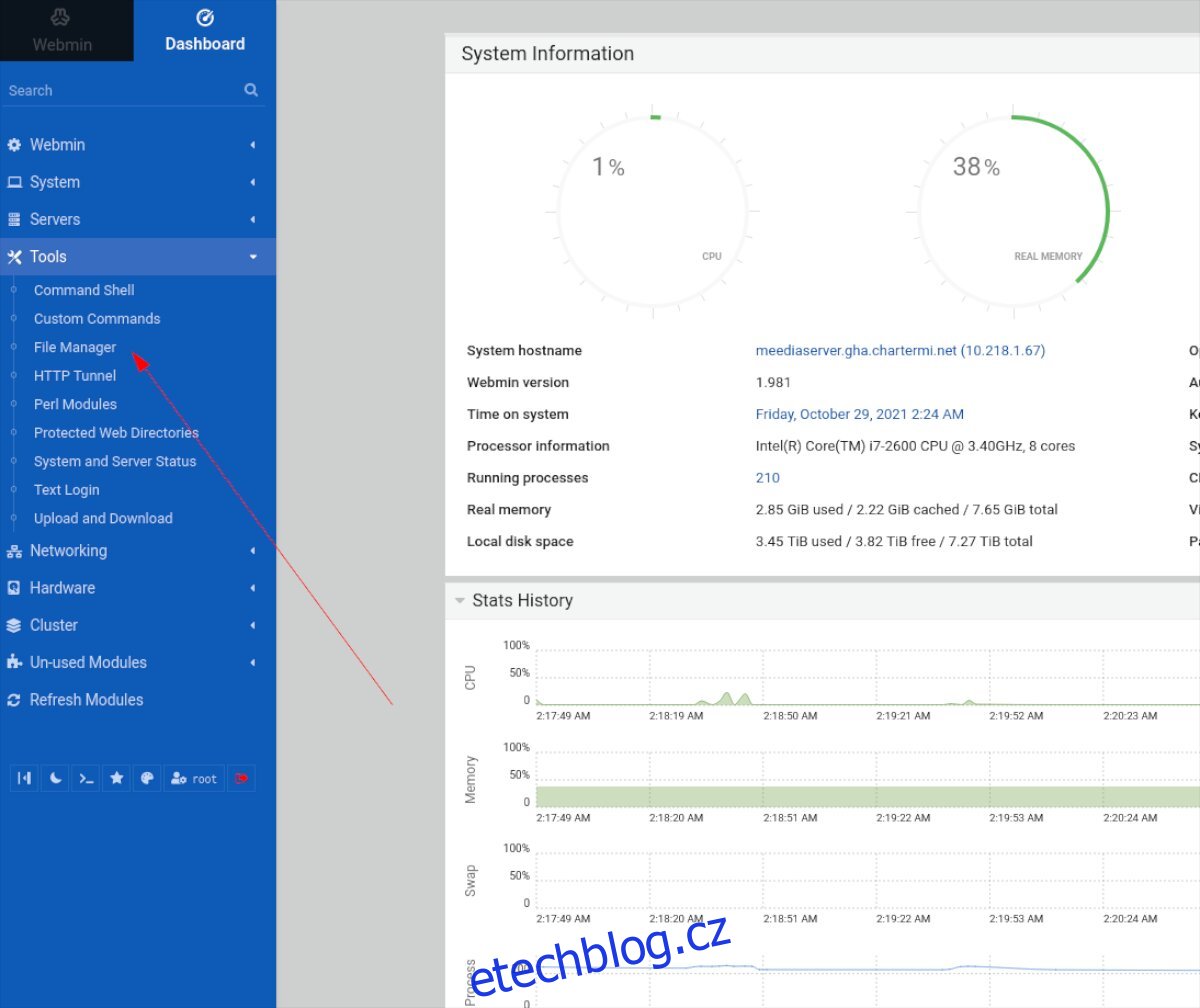
Krok 3: Ve správci souborů najděte „var“ a poklepáním na něj přejděte do adresáře /var/. Poté vyberte složku „www“ a poklepáním na ni otevřete složku /var/www/.
Krok 4: Ve složce /var/www/ najděte složku „html“ a poklepáním na ni otevřete webový adresář vašeho webového serveru Apache.
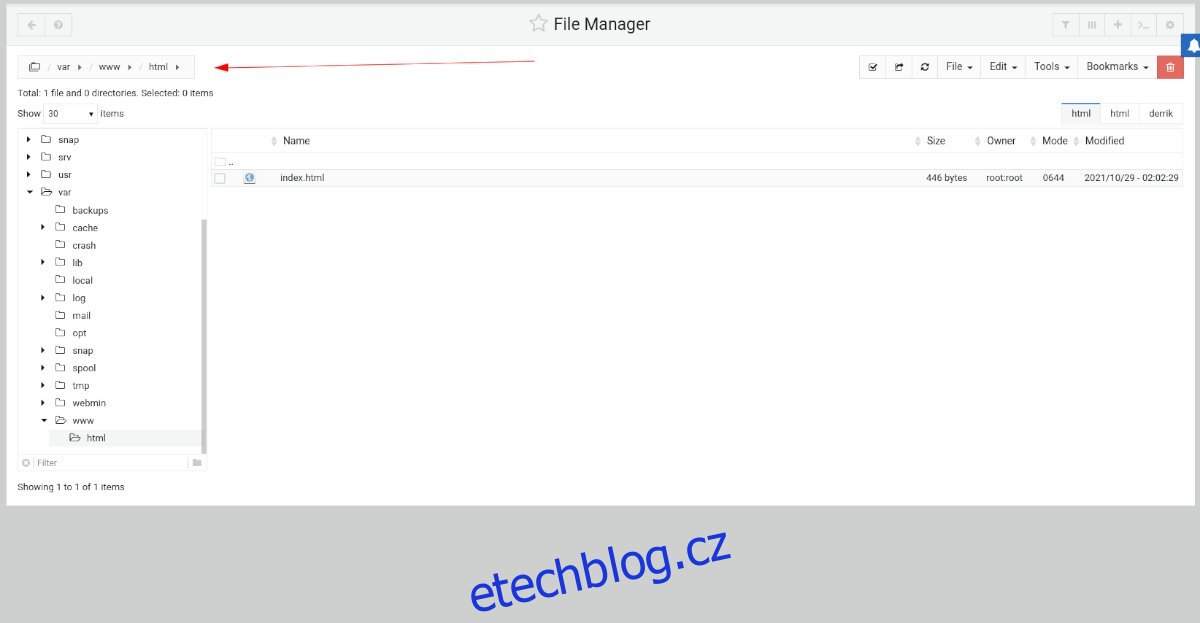
Krok 5: Uvnitř správce souborů Webmin vyberte myší tlačítko „Soubor“. Poté vyberte text „Sem přetáhněte soubory nebo kliknutím vyberte“ a nahrajte nový dokument HTML na server Apache.